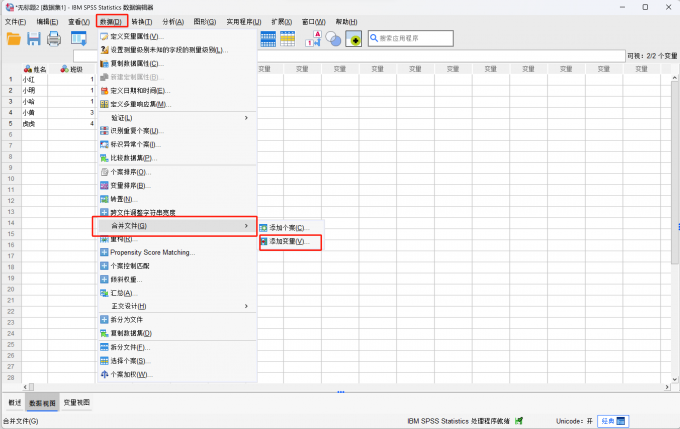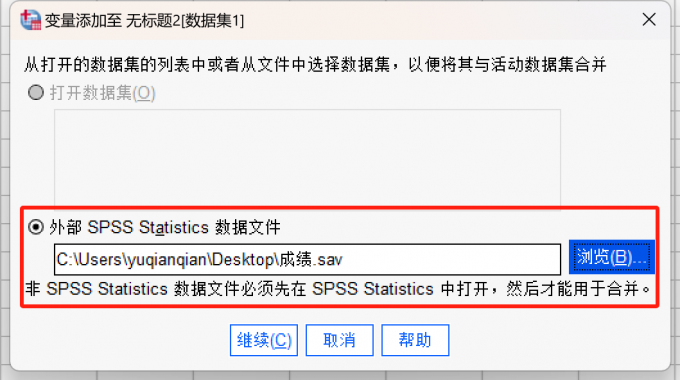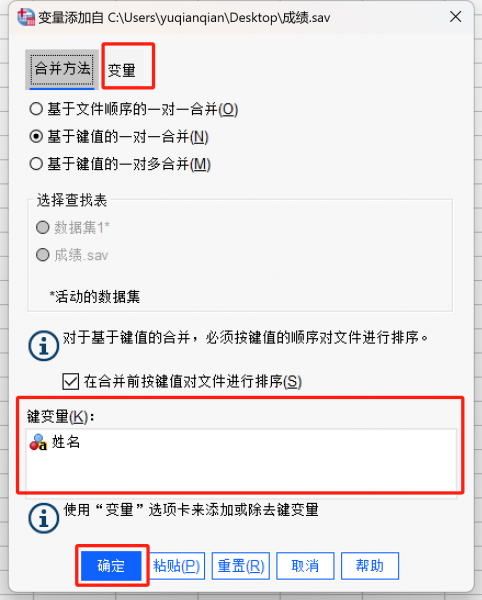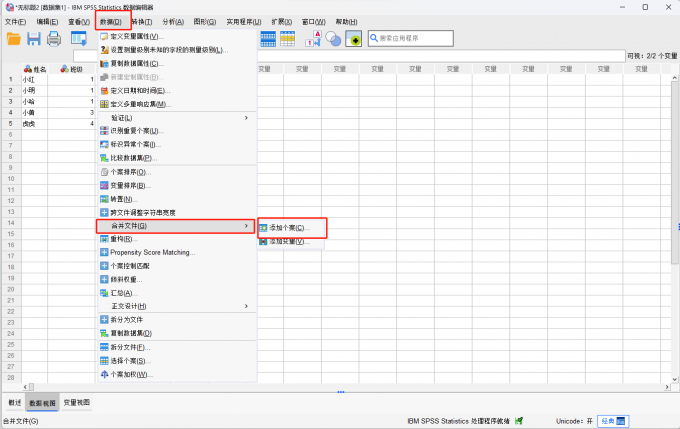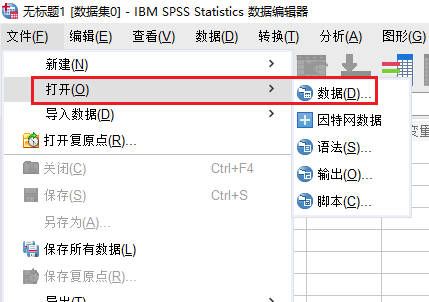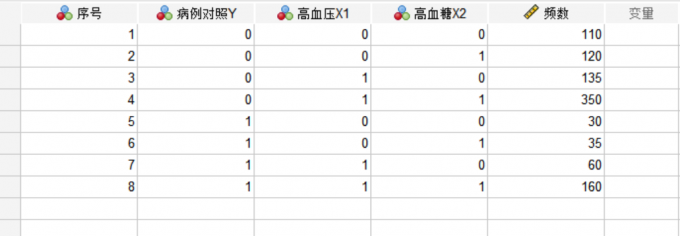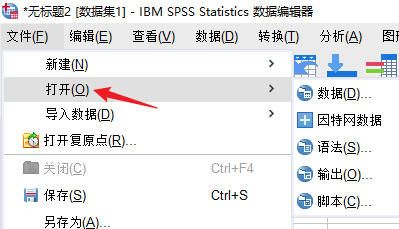- 首页
- 产品
- 下载
-
帮助中心
SPSS合并数据如何配对 SPSS合并数据添加变量报错
发布时间:2024-01-29 16: 25: 00
品牌型号:微软
系统: Windows 10 64位专业版
软件版本: IBM SPSS Statistics
合并数据可以把两个数据框联系在一起,大部分时候要求两个数据框中有相同的变量,合并数据是SPSS数据统计的常用操作。我们都知道数据模型的建立,数据的统计等等操作都是需要在一个文件中进行的,但我们收集的数据可能来源不同,被储存于不同的文件中,这个时候我们就需要进行合并数据操作。那么SPSS合并数据如何配对,SPSS合并数据添加变量报错怎么办呢?下面来为大家详细介绍一下。
一、SPSS合并数据如何配对
SPSS软件合并数据有两种方式,一种是添加个案的纵向合并,一种是添加变量的横向合并,下面将分别为大家讲述SPSS该如何进行数据的配对。
(一)添加变量的横向合并
横向合并就是指表格进行左右连接,将不同的变量合并在一个文件中。
步骤一:在SPSS软件工具栏中选择【数据】,然后依次点击【合并文件】,【添加变量】。
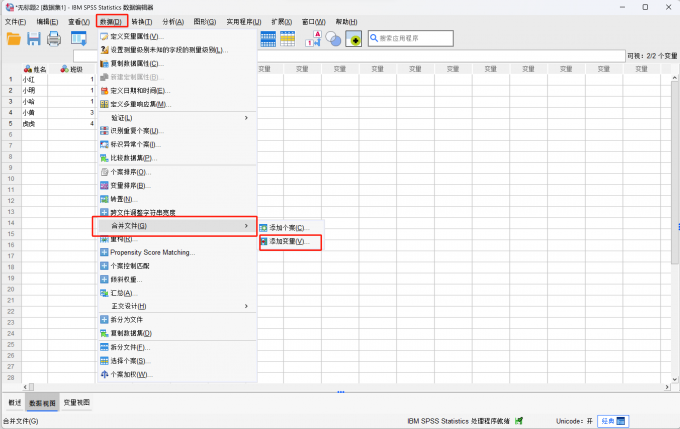
图一:添加变量步骤展示 步骤二:合并数据只支持外部SPSS文件的连接,可以先将数据导入SPSS,再转换为SPSS文件导出,也可以多开几个软件窗口,选择【打开数据集】进行连接。选中需要连接的文件,点击【继续】。
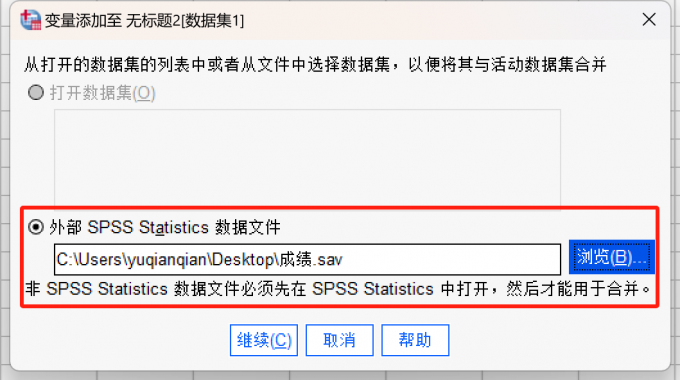
图二:变量添加至面板展示 步骤三:在接下来打开的面板中选择【合并方法】,我选择的是【基于键值的一对一合并】,用户根据需求选择就好。我的两个准备合并的表格只有一个共同变量,将这个共同变量选为键变量,如果有多个相同变量,就可以点击【变量】进行键变量的更改选择。
需要注意的是,键变量必须是相同的变量,且会升序排序。
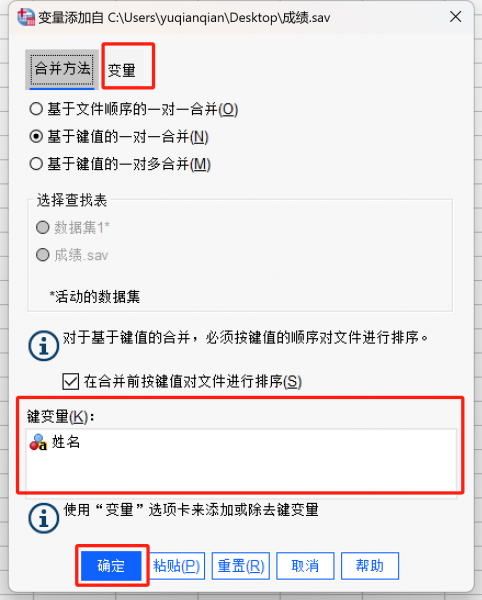
图三:变量添加至面板展示 步骤四:点击【确定】,就完成了两个表格的横向合并。
(二)添加个案的纵向合并
纵向合并是指将两个表格相同变量的数据上下衔接在一起,比如说我现在有前十名和后十名的成绩单,两者相同的变量有成绩、姓名和学号等,通过纵向合并,就可以将前十名和后十名的成绩单导在一起了,下面来为大家介绍具体的操作方法。
步骤一:在SPSS软件工具栏中选择【数据】,然后依次点击【合并文件】,【添加个案】。
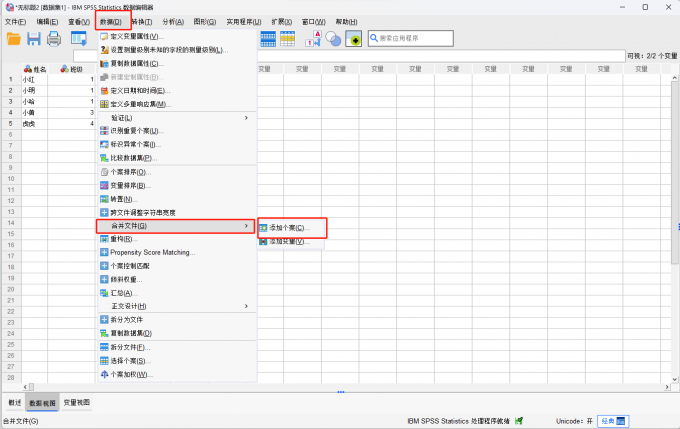
图四:添加个案步骤展示 步骤二:接下来的步骤类似添加个案,基本不需要多余操作,点击【继续】和【确定】即可。
二、SPSS合并数据添加变量报错
SPSS添加变量有时会报错,这是因为添加的变量违反了添加变量的规则,添加变量的要求是变量设置相同,也就是无论是变量名,变量长度或是设置都得相等。如果遇到变量报错的情况,我们可以按照以下方法逐步改正。
(1)检查关键字是否有重复。
(2)确定键变量(就是相同变量)是否升序排序。
(3)删除无关变量。
(4)检查字符串变量长度是否相同。
确定没有违反以上四条,变量基本都不会报错了。
以上便是有关SPSS合并数据如何配对,SPSS合并数据添加变量报错的相关内容,更多教程欢迎去IBM SPSS Statistics中文官网进行了解。展开阅读全文
︾
标签:spss,SPSS下载
读者也访问过这里:热门文章SPSS数据分析显著性差异分析步骤 SPSS显著性差异分析结果怎么看数据的显著性差异分析主要有三种方法,分别是卡方检验、T检验和方差分析。这三种方法都有具体的数据要求:卡方检验是对多个类别的数据进行分析,T检验是对两组数据进行分析,方差分析是对多组数据进行检验。下面,小编具体说明一下SPSS数据分析显著性差异分析步骤,SPSS显著性差异分析结果怎么看。2022-01-07实践SPSS单因素方差分析之检验结果解读在《实践SPSS单因素方差分析之变量与检验方法设置》一文中,我们已经详细地演示了IBM SPSS Statistics单因素方差分析方法的变量选择以及相关的选项、对比设置。2021-01-11spss如何做显著性分析 spss显著性差异分析怎么标abc在统计分析中,显著性分析是分析相关因素之间是否存在显著影响关系的关键性指标,通过它可以说明分析结论是否由抽样误差引起还是实际相关的,可论证分析结果的准确性。下面大家一起来看看用spss如何做显著性分析,spss显著性差异分析怎么标abc。2022-03-14SPSS回归分析中的f值是什么 SPSS回归分析F值在什么范围合适回归分析中以R表示相关性程度的高低,以F评价回归分析是否有统计学的意义,使用IBM SPSS Statistics进行回归分析,可以非常快速的完成R,F的计算,并且给出回归曲线方程,那么,SPSS回归分析中f值是什么?SPSS回归分析F值在什么范围合适,本文结合实例向大家作简单的说明。2022-07-22SPSS多元logistic回归分析的使用技巧回归分析是数据处理中较为常用的一类方法,它可以找出数据变量之间的未知关系,得到较为符合变量关系的数学表达式,以帮助用户完成数据分析。2021-04-26SPSS相关性分析结果怎么看相关性分析是对变量或个案之间相关度的测量,在SPSS中可以选择三种方法来进行相关性分析:双变量、偏相关和距离。2021-04-23最新文章SPSS如何计算线性回归 SPSS线性回归数据分析SPSS是一款功能十分强大的数据分析软件,它将原本复杂的数据分析工作变得简洁化,并通过友好的图像界面满足普罗大众的日常需求。而线性回归是SPSS中最核心的功能模块之一。今天我就以SPSS如何计算线性回归,SPSS线性回归数据分析这两个问题为例,来向大家讲解一下有关线性回归的知识。2025-12-17SPSS标准化残差怎么计算 SPSS标准化残差图怎么看回归分析是SPSS中的重量级分析模型,而其中的标准化残差则是用于观察变量与回归模型之间的适配程度。通过残差值,我们可以找到数据中隐藏的极端个案。在医药学、基因分析等领域,实验人员经常借助标准化残差来找寻诸多分析结果中的特殊个案或异变量,进而对这些特殊的案例进行深度研究。今天我就以SPSS标准化残差怎么计算,SPSS标准化残差图怎么看这两个问题为例,来向大家讲解一下有关标准化残差的相关知识。2025-12-17SPSS结果中显著性水平怎么看 SPSS输出查看器内容保存方式作为一款专业的数据分析软件,SPSS软件凭借着自身专业的功能与过硬的数据分析本领,受到了众多用户的青睐。而在使用SPSS的过程中,显著性分析是大家经常会遇到的问题。显著性分析的主要作用是帮助我们分析两组或者多组变量之间的显著性关系,在得到数据显著性分析的结果后,会需要把数据内容进行保存和留用。接下来给大家介绍SPSS结果中显著性水平怎么看,SPSS输出查看器内容保存方式的具体内容。2025-12-17如何将问卷星中的数据导入SPSS 如何对问卷星的数据进行SPSS分析如今无论是在职场还是大学校园,都经常会用到问卷调查。问卷调查可以帮我们快速收集用户数据,了解用户的需求、关注点,帮助我们从数据中分析出研究方向、需要如何改进。而问卷星是常用的用来收集用户问题的问卷调查软件之一。下面就来说说如何将问卷星中的数据导入SPSS,如何对问卷星的数据进行SPSS分析的相关内容。2025-12-17SPSS如何计算变量的回归系数 SPSS回归分析中如何加入控制变量在回归分析的领域中,回归系数通常占据着重要的地位,回归系数的存在相当于让整个回归方程有了方向之分。在回归方程中表示了自变量对因变量影响程度大小的参数,回归系数的大小与自变量和因变量的变化密切相关。当我们需要计算变量的回归系数时,使用SPSS不仅可以计算变量的回归系数,还可以在回归分析中设置控制变量。接下来给大家介绍SPSS如何计算变量的回归系数,SPSS回归分析中如何加入控制变量的具体内容。2025-12-17SPSS怎么处理缺失值 SPSS缺失数据过多如何填补在临床收集数据时,由于每个患者做的指标不同,影像学检查也存在差异,所以经常会遇到数据缺失的情况。SPSS作为一款专业的数据分析软件,它可以帮助我们分析出哪些指标有缺失值和大概占比多少,以及针对这些缺失数据,利用不同的方法进行填补。今天我们一起来探讨SPSS怎么处理缺失值,SPSS缺失数据过多如何填补的问题。2025-12-17微信公众号
欢迎加入 SPSS 产品的大家庭,立即扫码关注,获取更多软件动态和资源福利。
读者也喜欢这些内容:
-

SPSS显著性小于0.001的意义 SPSS显著性大于0.05怎么办
在使用SPSS软件进行数据分析工作的过程中,得到的显著性水平分析结果具有极为重要的作用。它能够帮助我们衡量变量之间是否存在真实的关联,或者不同组别数据之间是否存在实质性的差异。今天我们就一起来探讨关于SPSS显著性小于0.001的意义,SPSS显著性大于0.05怎么办的问题。...
阅读全文 >
-
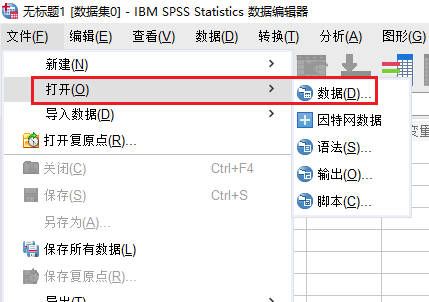
SPSS合并数据文件的方式有哪些 SPSS合并数据如何配对
作为一名优秀的数据分析师,合并数据是我们需要学习的基础操作之一。通过合并文件命令,我们可以将不同的原始数据整合成一份完整的文档,这样有助于我们进行后续的模型分析和汇总工作。今天我就以SPSS合并数据文件的方式有哪些,SPSS合并数据如何配对这两个问题为例,来为大家讲解一下有关合并数据的相关知识。...
阅读全文 >
-
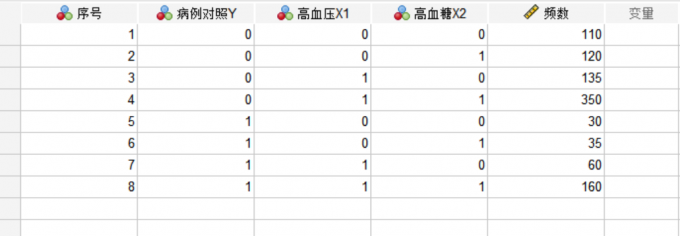
SPSS逻辑回归是什么 SPSS逻辑回归二分类变量设置方法
当进行SPSS数据分析的时候,如果遇到的是二分类的变量数据,研究者通常会使用逻辑回归的分析方法,这可以适用于分类变量与多个自变量之间的关系分析。本文以SPSS逻辑回归是什么,SPSS逻辑回归二分类变量设置方法这两个问题为例,给大家介绍一下SPSS逻辑回归的相关知识。...
阅读全文 >
-
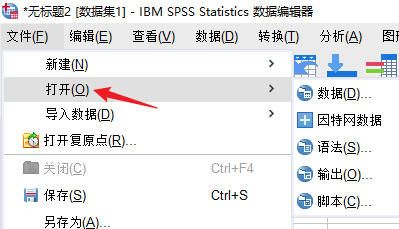
SPSS将两个数据库合并怎么操作 SPSS数据合并时会遇到哪些问题
数据合并是我们在进行分析操作时较为常见的前期准备工作,一般输入的数据文档可能不完整,我们需要对数据库进行合并处理。今天我就以SPSS将两个数据库合并怎么操作,SPSS数据合并时会遇到哪些问题这两个问题为例,来向大家讲解一下SPSS中数据合并的操作技巧。...
阅读全文 >
-